Überprüfen und Überwachen der OSPF-Konfiguration
Überprüfen einer OSPF-Konfiguration
Führen Sie die folgenden Aufgaben aus, um eine OSPF-Konfiguration zu überprüfen:
- Überprüfen von OSPF-fähigen Schnittstellen
- Überprüfen von OSPF-Nachbarn
- Überprüfen der Anzahl der OSPF-Routen
- Überprüfung der Erreichbarkeit aller Hosts in einem OSPF-Netzwerk
Überprüfen von OSPF-fähigen Schnittstellen
Zweck
Stellen Sie sicher, dass OSPF auf einer bestimmten Schnittstelle ausgeführt wird und dass sich die Schnittstelle im gewünschten Bereich befindet.
Aktion
Geben Sie in der CLI den Befehl show ospf interface ein.
Beispielausgabe
Befehlsname
user@host> show ospf interface Intf State Area DR ID BDR ID Nbrs at-5/1/0.0 PtToPt 0.0.0.0 0.0.0.0 0.0.0.0 1 ge-2/3/0.0 DR 0.0.0.0 192.168.4.16 192.168.4.15 1 lo0.0 DR 0.0.0.0 192.168.4.16 0.0.0.0 0 so-0/0/0.0 Down 0.0.0.0 0.0.0.0 0.0.0.0 0 so-6/0/1.0 PtToPt 0.0.0.0 0.0.0.0 0.0.0.0 1 so-6/0/2.0 Down 0.0.0.0 0.0.0.0 0.0.0.0 0 so-6/0/3.0 PtToPt 0.0.0.0 0.0.0.0 0.0.0.0 1
Bedeutung
Die Ausgabe zeigt eine Liste der Geräteschnittstellen, die für OSPF konfiguriert sind. Überprüfen Sie die folgenden Informationen:
Jede Schnittstelle, auf der OSPF aktiviert ist, wird aufgelistet.
Unter Bereich zeigt jede Schnittstelle den Bereich an, für den sie konfiguriert wurde.
Unter "Intf and State" werden die Geräte-Loopback-Schnittstelle (lo0.0) und die LAN-Schnittstelle identifiziert, die mit dem Designated Router (DR) des OSPF-Netzwerks verbunden sind.
Unter DR-ID wird die IP-Adresse des designierten Routers des OSPF-Netzwerks angezeigt.
Unter Status zeigt jede Schnittstelle den Status von PtToPt an, um eine Punkt-zu-Punkt-Verbindung anzuzeigen. Wenn der Status "Wartend" lautet, überprüfen Sie die Ausgabe nach einigen Sekunden erneut. Der Status "Down" weist auf ein Problem hin.
Die angegebenen Routeradressen zeigen immer den Status DR an.
Überprüfen von OSPF-Nachbarn
Zweck
OSPF-Nachbarn sind Schnittstellen, die unmittelbar benachbart sind. Stellen Sie bei einer Punkt-zu-Punkt-Verbindung zwischen dem Gerät und einem anderen Router, auf dem OSPF ausgeführt wird, sicher, dass jeder Router einen einzelnen OSPF-Nachbarn hat.
Aktion
Geben Sie in der CLI den Befehl show ospf neighbor ein.
Beispielausgabe
Befehlsname
user@host> show ospf neighbor Address Intf State ID Pri Dead 192.168.254.225 fxp3.0 2Way 10.250.240.32 128 36 192.168.254.230 fxp3.0 Full 10.250.240.8 128 38 192.168.254.229 fxp3.0 Full 10.250.240.35 128 33 10.1.1.129 fxp2.0 Full 10.250.240.12 128 37 10.1.1.131 fxp2.0 Full 10.250.240.11 128 38 10.1.2.1 fxp1.0 Full 10.250.240.9 128 32 10.1.2.81 fxp0.0 Full 10.250.240.10 128 33
Bedeutung
Die Ausgabe zeigt eine Liste der OSPF-Nachbarn des Geräts mit deren Adressen, Schnittstellen, Zuständen, Router-IDs, Prioritäten und der Anzahl der Sekunden, die für Inaktivität ("tote" Zeit) zulässig sind. Überprüfen Sie die folgenden Informationen:
Jede Schnittstelle, die sich unmittelbar neben dem Gerät befindet, wird aufgelistet.
Die geräteeigene Loopback-Adresse und die Loopback-Adressen aller Router, mit denen das Gerät unmittelbar in der Nachbarschaft steht, werden aufgelistet.
Unter "Status" zeigt jeder Nachbar den Status "Full" an. Da die vollständige OSPF-Konnektivität über eine Reihe von Paketaustauschen zwischen Clients hergestellt wird, kann es mehrere Sekunden dauern, bis die OSPF-Verbindung hergestellt ist. Während dieser Zeit kann der Status je nach Aushandlungsphase als "Attempt", "Init" oder "2way" angezeigt werden.
Wenn der Status nach 30 Sekunden nicht "Full" lautet, funktioniert die OSPF-Konfiguration zwischen den Nachbarn nicht ordnungsgemäß.
Überprüfen der Anzahl der OSPF-Routen
Zweck
Stellen Sie sicher, dass die OSPF-Routing-Tabelle Einträge für Folgendes enthält:
Jedes Teilnetz, das über eine OSPF-Verbindung erreichbar ist
Jede Loopback-Adresse, die im Netzwerk erreichbar ist
Abbildung 1 zeigt beispielsweise ein Beispielnetzwerk mit einer OSPF-Topologie.
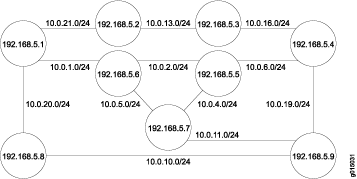
In dieser Topologie wird OSPF auf allen Schnittstellen ausgeführt. Jedes Segment im Netzwerk wird durch eine Adresse mit dem Präfix /24 identifiziert, wobei Schnittstellen an beiden Enden des Segments durch eindeutige IP-Adressen identifiziert werden.
Aktion
Geben Sie in der CLI den Befehl show ospf route ein.
Beispielausgabe
Befehlsname
user@host> show ospf route
Prefix Path Route NH Metric NextHop Nexthop
Type Type Type Interface addr/label
10.10.10.1/24 Intra Network IP 1 ge-0/0/2.0 10.0.21.1
10.10.10.2/24 Intra Network IP 1 ge-0/0/2.0 10.0.21.1
10.10.10.4/24 Intra Network IP 1 ge-0/0/1.0 10.0.13.1
10.10.10.5/24 Intra Network IP 1 ge-0/0/2.0 10.0.21.1
10.10.10.6/24 Intra Network IP 1 ge-0/0/1.0 10.0.13.1
10.10.10.10/24 Intra Network IP 1 ge-0/0/2.0 10.0.21.1
10.10.10.11/24 Intra Network IP 1 ge-0/0/1.0 10.0.13.1
10.10.10.13/24 Intra Network IP 1 ge-0/0/1.0
10.10.10.16/24 Intra Network IP 1 ge-0/0/1.0 10.0.13.1
10.10.10.19/24 Intra Network IP 1 ge-0/0/1.0 10.0.13.1
10.10.10.20/24 Intra Network IP 1 ge-0/0/2.0 10.0.21.1
10.10.10.21/24 Intra Network IP 1 ge-0/0/2.0
192.168.5.1 Intra Router IP 1 ge-0/0/2.0 10.0.21.1
192.168.5.2 Intra Router IP 1 lo0
192.168.5.3 Intra Router IP 1 ge-0/0/1.0 10.0.13.1
192.168.5.4 Intra Router IP 1 ge-0/0/1.0 10.0.13.1
192.168.5.5 Intra Router IP 1 ge-0/0/1.0 10.0.13.1
192.168.5.6 Intra Router IP 1 ge-0/0/2.0 10.0.21.1
192.168.5.7 Intra Router IP 1 ge-0/0/2.0 10.0.21.1
192.168.5.8 Intra Router IP 1 ge-0/0/2.0 10.0.21.1
192.168.5.9 Intra Router IP 1 ge-0/0/1.0 10.0.13.1
Bedeutung
Die Ausgabe listet jede Route nach IP-Adresse sortiert auf. Routen werden mit dem Routentyp Network und Loopback-Adressen mit dem Routentyp Router angezeigt.
Vergewissern Sie sich, dass die OSPF-Routing-Tabelle für das in Abbildung 1 gezeigte Beispiel 21 Einträge enthält, einen für jedes Netzwerksegment und einen für die Loopback-Adresse jedes Routers.
Überprüfung der Erreichbarkeit aller Hosts in einem OSPF-Netzwerk
Zweck
Verwenden Sie das Traceroute-Tool für jede Loopback-Adresse im Netzwerk, um sicherzustellen, dass alle Hosts im Netzwerk von jedem Gerät aus erreichbar sind.
Aktion
Für jedes Gerät im OSPF-Netzwerk:
Wählen Sie in der J-Web-Benutzeroberfläche die Option Fehlerbehebung>Traceroute aus.
Geben Sie im Feld Hostname den Namen eines Hosts ein, für den Sie die Erreichbarkeit vom Gerät aus überprüfen möchten.
Klicken Sie auf Start. Die Ausgabe wird auf einer separaten Seite angezeigt.
Beispielausgabe
Befehlsname
1 172.17.40.254 (172.17.40.254) 0.362 ms 0.284 ms 0.251 ms 2 routera-fxp0.englab.mycompany.net (192.168.71.246) 0.251 ms 0.235 ms 0.200 ms
Bedeutung
Jede nummerierte Zeile in der Ausgabe gibt einen Routing-"Hop" im Pfad zum Host an. Die Drei-Zeit-Inkremente geben die Round-Trip-Zeit (RTT) zwischen dem Gerät und dem Hop für jedes Traceroute-Paket an. Überprüfen Sie die folgenden Informationen, um sicherzustellen, dass das OSPF-Netzwerk fehlerfrei ist:
Der letzte Hop in der Liste ist der Host, den Sie erreichen möchten.
Die Anzahl der erwarteten Hops zum Host stimmt mit der Anzahl der Hops in der Traceroute-Ausgabe überein. Das Erscheinen von mehr Hops als erwartet in der Ausgabe weist darauf hin, dass ein Netzwerksegment wahrscheinlich nicht erreichbar ist. Überprüfen Sie in diesem Fall die Routen mit dem Befehl show ospf route .
Weitere Informationen zum Anzeigen der OSPF-Route finden Sie unter Überprüfen der Anzahl der OSPF-Routen
Ablaufverfolgung von OSPF-Protokoll-Datenverkehr
Ablaufverfolgungsvorgänge zeichnen detaillierte Meldungen über den Betrieb von OSPF auf. Sie können den OSPF-Protokolldatenverkehr verfolgen, um die Fehlersuche bei OSPF-Protokollen zu unterstützen. Wenn Sie den Datenverkehr des OSPF-Protokolls verfolgen, geben Sie den Namen der Datei und den Typ der Informationen an, die Sie verfolgen möchten.
Sie können die folgenden OSPF-Protokoll-spezifischen Ablaufverfolgungsoptionen angeben:
database-description: Alle Datenbankbeschreibungspakete, die bei der Synchronisierung der topologischen OSPF-Datenbank verwendet werden
error: OSPF-Fehlerpakete
Ereignis – OSPF-Statusübergänge
Flooding— Pakete mit Link-State-Flooding
graceful-restart: Ereignisse mit graceful-restart
hello: Hallo-Pakete, die verwendet werden, um nachbarschaftliche Nachbarn herzustellen und zu bestimmen, ob Nachbarn erreichbar sind
ldp-synchronization: Synchronisierungsereignisse zwischen OSPF und LDP
lsa-ack – Link-State-Bestätigungspakete, die bei der Synchronisierung der topologischen OSPF-Datenbank verwendet werden
lsa-analysis: Analyse des Verbindungszustands. Speziell für die Implementierung von OSPF von Juniper Networks führt Junos OS eine LSA-Analyse durch, bevor der SPF-Algorithmus (shortest-path-first) ausgeführt wird. Die LSA-Analyse trägt dazu bei, die Berechnungen des SPF-Algorithmus zu beschleunigen.
lsa-request: Verbindungsstatus-Anforderungspakete, die bei der Synchronisierung der topologischen OSPF-Datenbank verwendet werden
lsa-update: Verbindungsstatus-Updatepakete, die bei der Synchronisierung der topologischen OSPF-Datenbank verwendet werden
nsr-synchronization: Nonstop-Routing-Synchronisierungsereignisse
On-Demand – Verfolgen Sie Bedarfs-Circuit-Erweiterungen
packet-dump: Erstellt einen Dump des Inhalts ausgewählter Pakettypen
Pakete: Alle OSPF-Pakete
restart-signaling – (nur OSPFv2) Restart-Signalisierung Graceful-Restart-Ereignisse
spf – SPF-Berechnungen (Shortest Path First)
Sie können optional einen oder mehrere der folgenden Flagmodifizierer angeben:
detail: Detaillierte Trace-Informationen
receive—Pakete werden empfangen
send: Übertragene Pakete
Verwenden Sie den Detail-Flag-Modifizierer mit Vorsicht, da er dazu führen kann, dass die CPU sehr ausgelastet wird.
Globale Ablaufverfolgungsoptionen werden von der Konfiguration geerbt, die durch die traceoptions-Anweisung auf der Hierarchieebene [Routing-Optionen bearbeiten] festgelegt wurde. Sie können die folgenden globalen Trace-Optionen für das OSPF-Protokoll mit der traceoptions-Flag-Anweisung auf der Hierarchieebene [Protokolle OSPF bearbeiten] überschreiben:
all: Alle Ablaufverfolgungsvorgänge
allgemein: Alle normalen Vorgänge und Änderungen an der Routing-Tabelle (eine Kombination aus Normal- und Routenverfolgungsvorgängen)
normal: Normale Ereignisse
Richtlinie: Richtlinienverarbeitung
route: Routing-Informationen
state – Zustandsübergänge
task: Routing-Protokoll-Taskverarbeitung
timer – Routing-Protokoll-Timer-Verarbeitung
Verwenden Sie das Trace-Flag mit Vorsicht, da dies dazu führen kann, dass die CPU stark ausgelastet wird.
Beispiel: Ablaufverfolgung von OSPF-Protokolldatenverkehr
In diesem Beispiel wird gezeigt, wie der Datenverkehr des OSPF-Protokolls verfolgt wird.
Anforderungen
In diesem Beispiel wird davon ausgegangen, dass OSPF ordnungsgemäß konfiguriert ist und in Ihrem Netzwerk ausgeführt wird, und Sie möchten den OSPF-Protokolldatenverkehr zu Debugging-Zwecken verfolgen.
Überblick
Sie können den OSPF-Protokolldatenverkehr verfolgen, um die Fehlersuche bei OSPF-Protokollen zu unterstützen. Wenn Sie den Datenverkehr des OSPF-Protokolls verfolgen, geben Sie den Namen der Datei und den Typ der Informationen an, die Sie verfolgen möchten. Alle Dateien werden in einem Verzeichnis auf der Festplatte des Routing-Geräts abgelegt. Auf Routern der M Series und der T-Serie werden Trace-Dateien im Verzeichnis /var/log gespeichert.
Dieses Beispiel zeigt einige Konfigurationen, die beim Debuggen von OSPF-Protokollproblemen nützlich sein können. Die angezeigte Überprüfungsausgabe ist für jede Konfiguration spezifisch.
Um den Überblick über Ihre Protokolldateien zu behalten, erstellen Sie einen aussagekräftigen und aussagekräftigen Namen, damit Sie sich den Inhalt der Ablaufverfolgungsdatei leicht merken können. Es wird empfohlen, die Ausgabe des globalen Routingprotokolls für die Ablaufverfolgung in der Datei routing-log und die Ausgabe der OSPF-Ablaufverfolgung in der Datei ospf-log abzulegen.
Im ersten Beispiel aktivieren Sie global Ablaufverfolgungsvorgänge für alle Routingprotokolle, die aktiv auf Ihrem Routinggerät ausgeführt werden, in das Datei-Routing-Protokoll. Bei dieser Konfiguration behalten Sie die Standardeinstellungen für die Größe der Ablaufverfolgungsdatei und die Anzahl der Ablaufverfolgungsdateien bei. Nachdem Sie globale Ablaufverfolgungsvorgänge aktiviert haben, aktivieren Sie Ablaufverfolgungsvorgänge, um detaillierte Informationen zu OSPF-Paketen bereitzustellen, einschließlich Verbindungszustandsankündigungen, Anforderungen und Updates, Datenbankbeschreibungspakete und Hallo-Pakete für die Datei ospf-log, und Sie konfigurieren die folgenden Optionen:
size: Gibt die maximale Größe jeder Trace-Datei in KB, MB oder GB an. In diesem Beispiel konfigurieren Sie 10 KB als maximale Größe. Wenn die Datei ihre maximale Größe erreicht hat, wird sie mit der Erweiterung .0 umbenannt. Wenn die Datei wieder ihre maximale Größe erreicht, wird sie mit der Erweiterung .1 umbenannt, und die neu erstellte Datei wird mit der Erweiterung .0 umbenannt. Dieses Umbenennungsschema wird so lange fortgesetzt, bis die maximale Anzahl von Ablaufverfolgungsdateien erreicht ist. Dann wird die älteste Ablaufverfolgungsdatei überschrieben. Wenn Sie eine maximale Dateigröße angeben, müssen Sie mit der Option files auch eine maximale Anzahl von Ablaufverfolgungsdateien angeben. Sie geben k für KB, m für MB und g für GB an. Standardmäßig beträgt die Größe der Ablaufverfolgungsdatei 128 KB. Der Dateigrößenbereich beträgt 10 KB bis zur maximalen Dateigröße, die auf Ihrem System unterstützt wird.
files (files) – Gibt die maximale Anzahl von Trace-Dateien an. In diesem Beispiel konfigurieren Sie maximal 5 Ablaufverfolgungsdateien. Wenn eine Ablaufverfolgungsdatei ihre maximale Größe erreicht, wird sie mit der Erweiterung .0, dann mit der Erweiterung .1 usw. umbenannt, bis die maximale Anzahl von Ablaufverfolgungsdateien erreicht ist. Wenn die maximale Anzahl von Dateien erreicht ist, wird die älteste Ablaufverfolgungsdatei überschrieben. Wenn Sie eine maximale Anzahl von Dateien angeben, müssen Sie auch eine maximale Dateigröße mit der Option size angeben. Standardmäßig sind 10 Dateien vorhanden. Der Bereich liegt zwischen 2 und 1000 Dateien.
Im zweiten Beispiel verfolgen Sie alle SPF-Berechnungen auf die Datei ospf-log, indem Sie das spf-Flag einschließen. Sie behalten die Standardeinstellungen für die Größe der Ablaufverfolgungsdatei und die Anzahl der Ablaufverfolgungsdateien bei.
Im dritten Beispiel verfolgen Sie die Erstellung, den Empfang und die erneute Übertragung aller LSAs in die Datei ospf-log, indem Sie die Flags lsa-request, lsa-update und lsa-ack einschließen. Sie behalten die Standardeinstellungen für die Größe der Ablaufverfolgungsdatei und die Anzahl der Ablaufverfolgungsdateien bei.
Konfiguration
- Konfigurieren globaler Ablaufverfolgungsvorgänge und Ablaufverfolgung OSPF-Paketinformationen
- Ablaufverfolgung von SPF-Berechnungen
- Ablaufverfolgung von Link-State-Ankündigungen
Konfigurieren globaler Ablaufverfolgungsvorgänge und Ablaufverfolgung OSPF-Paketinformationen
CLI Schnellkonfiguration
Kopieren Sie die folgenden Befehle, und fügen Sie sie in die CLI ein, um schnell globale Ablaufverfolgungsvorgänge für alle Routing-Protokolle zu aktivieren, die aktiv auf Ihrem Routing-Gerät ausgeführt werden, und um detaillierte Informationen zu OSPF-Paketen zu verfolgen.
[edit] set routing-options traceoptions file routing-log set protocols ospf traceoptions file ospf-log set protocols ospf traceoptions file files 5 size 10k set protocols ospf traceoptions flag lsa-ack set protocols ospf traceoptions flag database-description set protocols ospf traceoptions flag hello set protocols ospf traceoptions flag lsa-update set protocols ospf traceoptions flag lsa-request
Schritt-für-Schritt-Anleitung
Im folgenden Beispiel müssen Sie durch verschiedene Ebenen in der Konfigurationshierarchie navigieren. Weitere Informationen zum Navigieren in der CLI finden Sie unter Ändern der Junos OS-Konfiguration im CLI-Benutzerhandbuch.
So konfigurieren Sie globale Routing-Ablaufverfolgungsvorgänge und Ablaufverfolgungsvorgänge für OSPF-Pakete:
Konfigurieren Sie die Ablaufverfolgung auf der Ebene der Routingoptionen, um Informationen über die aktiven Routingprotokolle auf Ihrem Routinggerät zu sammeln.
[edit] user@host# edit routing-options traceoptions
Konfigurieren Sie den Dateinamen für die globale Ablaufverfolgungsdatei.
[edit routing-options traceoptions] user@host# set file routing-log
Konfigurieren Sie den Dateinamen für die OSPF-Ablaufverfolgungsdatei.
Anmerkung:Um OSPFv3 anzugeben, fügen Sie die ospf3-Anweisung auf der Hierarchieebene [Protokolle bearbeiten] ein.
[edit] user@host# edit protocols ospf traceoptions user@host# set file ospf-log
Konfigurieren Sie die maximale Anzahl von Ablaufverfolgungsdateien.
[edit protocols ospf traceoptions] user@host# set file files 5
Konfigurieren Sie die maximale Größe der einzelnen Ablaufverfolgungsdateien.
[edit protocols ospf traceoptions] user@host# set file size 10k
Konfigurieren Sie Ablaufverfolgungsflags.
[edit protocols ospf traceoptions] user@host# set flag lsa-ack user@host# set flag database-description user@host# set flag hello user@host# set flag lsa-update user@host# set flag lsa-request
Wenn Sie mit der Konfiguration des Geräts fertig sind, bestätigen Sie die Konfiguration.
[edit protocols ospf traceoptions] user@host# commit
Befund
Bestätigen Sie Ihre Konfiguration, indem Sie die Befehle show routing-options und show protocols ospf eingeben. Wenn in der Ausgabe nicht die beabsichtigte Konfiguration angezeigt wird, wiederholen Sie die Anweisungen in diesem Beispiel, um die Konfiguration zu korrigieren.
user@host# show routing-options
traceoptions {
file routing-log;
}
user@host# show protocols ospf
traceoptions {
file ospf-log size 10k files 5;
flag lsa-ack;
flag database-description;
flag hello;
flag lsa-update;
flag lsa-request;
}
Um Ihre OSPFv3-Konfiguration zu bestätigen, geben Sie die Befehle show routing-options und show protocols ospf3 ein.
Ablaufverfolgung von SPF-Berechnungen
CLI Schnellkonfiguration
Um SPF-Berechnungen schnell nachzuvollziehen, kopieren Sie die folgenden Befehle, und fügen Sie sie in die CLI ein.
[edit] set protocols ospf traceoptions file ospf-log set protocols ospf traceoptions flag spf
Schritt-für-Schritt-Anleitung
So konfigurieren Sie SPF-Ablaufverfolgungsvorgänge für OSPF:
Konfigurieren Sie den Dateinamen für die OSPF-Ablaufverfolgungsdatei.
Anmerkung:Um OSPFv3 anzugeben, fügen Sie die ospf3-Anweisung auf der Hierarchieebene [Protokolle bearbeiten] ein.
[edit] user@host# edit protocols ospf traceoptions user@host# set file ospf-log
Konfigurieren Sie das SPF-Ablaufverfolgungsflag.
[edit protocols ospf traceoptions] user@host# set flag spf
Wenn Sie mit der Konfiguration des Geräts fertig sind, bestätigen Sie die Konfiguration.
[edit protocols ospf traceoptions] user@host# commit
Befund
Bestätigen Sie Ihre Konfiguration, indem Sie den Befehl show protocols ospf eingeben. Wenn in der Ausgabe nicht die beabsichtigte Konfiguration angezeigt wird, wiederholen Sie die Anweisungen in diesem Beispiel, um die Konfiguration zu korrigieren.
user@host# show protocols ospf
traceoptions {
file ospf-log ;
flag spf;
}
Um Ihre OSPFv3-Konfiguration zu bestätigen, geben Sie den Befehl show protocols ospf3 ein.
Ablaufverfolgung von Link-State-Ankündigungen
CLI Schnellkonfiguration
Um die Erstellung, den Empfang und die erneute Übertragung aller LSAs schnell nachzuvollziehen, kopieren Sie die folgenden Befehle, und fügen Sie sie in die CLI ein.
[edit] set protocols ospf traceoptions file ospf-log set protocols ospf traceoptions flag lsa-request set protocols ospf traceoptions flag lsa-update set protocols ospf traceoptions flag lsa-ack
Schritt-für-Schritt-Anleitung
So konfigurieren Sie Ablaufverfolgungsvorgänge für Ankündigungen im Verbindungsstatus für OSPF:
Konfigurieren Sie den Dateinamen für die OSPF-Ablaufverfolgungsdatei.
Anmerkung:Um OSPFv3 anzugeben, fügen Sie die ospf3-Anweisung auf der Hierarchieebene [Protokolle bearbeiten] ein.
[edit] user@host# edit protocols ospf traceoptions user@host# set file ospf-log
Konfigurieren Sie die Ablaufverfolgungsflags für die Ankündigung im Verbindungszustand.
[edit protocols ospf traceoptions] user@host# set flag lsa-request user@host# set flag lsa-update user@host# set flag lsa-ack
Wenn Sie mit der Konfiguration des Geräts fertig sind, bestätigen Sie die Konfiguration.
[edit protocols ospf traceoptions] user@host# commit
Befund
Bestätigen Sie Ihre Konfiguration, indem Sie den Befehl show protocols ospf eingeben. Wenn in der Ausgabe nicht die beabsichtigte Konfiguration angezeigt wird, wiederholen Sie die Anweisungen in diesem Beispiel, um die Konfiguration zu korrigieren.
user@host# show protocols ospf
traceoptions {
file ospf-log;
flag lsa-request;
flag lsa-update;
flag lsa-ack;
}
Um Ihre OSPFv3-Konfiguration zu bestätigen, geben Sie den Befehl show protocols ospf3 ein.
Verifizierung
Vergewissern Sie sich, dass die Konfiguration ordnungsgemäß funktioniert.
Überprüfen von Ablaufverfolgungsvorgängen
Zweck
Vergewissern Sie sich, dass im Feld Ablaufverfolgungsoptionen die konfigurierten Ablaufverfolgungsvorgänge angezeigt werden, und stellen Sie sicher, dass im Feld Ablaufverfolgungsdatei der Speicherort auf dem Routinggerät angezeigt wird, an dem die Datei gespeichert ist, der Name der Datei, die die Ausgabe des Ablaufverfolgungsvorgangs empfangen werden soll, und die Größe der Datei.
Aktion
Geben Sie im Betriebsmodus den Befehl show ospf overview extensive für OSPFv2 und den Befehl show ospf3 overview extensive für OSPFv3 ein.
